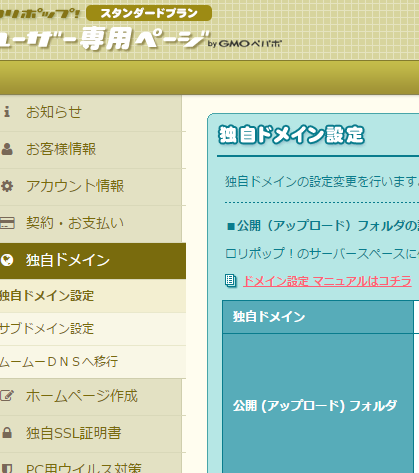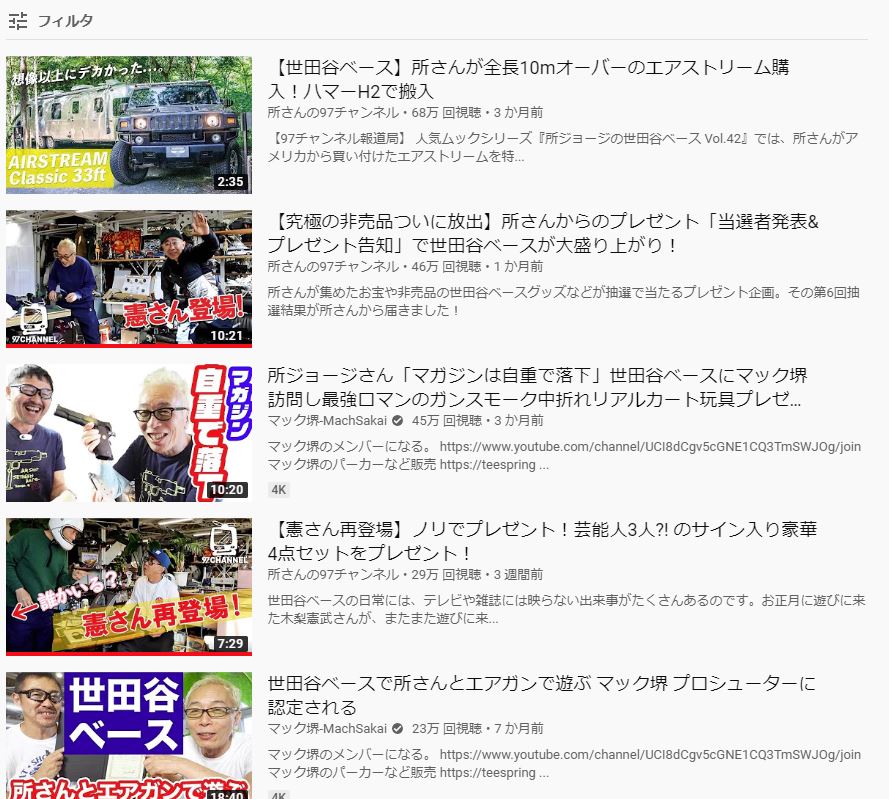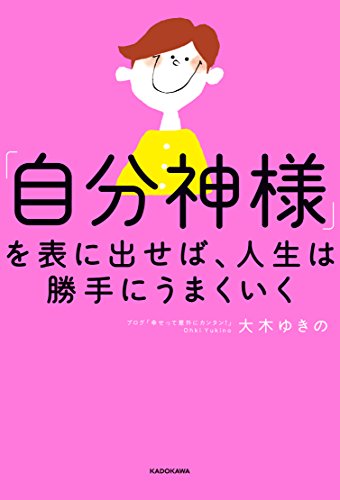PHPのバージョンを上げないと、今後、ワードプレスのバージョンも上げられない。
そんな警告が管理画面に表示されてしばらくが経ちました。
私の利用しているのは「エックスサーバー」です。
けれども、PHP8.xxバージョンに対応したのはごく最近のことで、もろもろバージョンアップをしたくてもできないという状況でした。
エックスサーバーの管理画面から、メニューにあるPHPを選ぶと登録しているURL(オリジナルドメイン)が表示され、その横にPHPのバージョンを編集できる鉛筆マークのボタンがあります。
それをクリックして、推奨している最高のバージョンを選んで更新すれば終了なのですが、私の場合、多くのエラーや不具合が出てしまいました。それらを修復した際のメモがお役に立てば幸いです。
環境
親テーマ「Simplicity2」。
このテーマの子テーマを作り「Simplicity2_child」として使用。
レンタルサーバーとして「エックスサーバー」を利用。
PHPのバージョンを上げたら問題発生!
管理画面にログインできなくなる
ログインできなくなった画面に見覚えのあるプラグインの名前がありました。
「Count Per Day」というアクセス解析のプラグインが問題らしいと予想し、一旦、エックスサーバーにアクセスしてPHPバージョンを元に戻しました。
PHPバージョンを戻すと管理画面が表示されたので、プラグインから「Count Per Day」を無効化して、再度、エックスサーバーにアクセスしPHPバージョンを上げてみましたが、やはりエラーのまま表示されませんでした。
先ほどのエラーとは違うようです。
再再度、エックスサーバーにアクセスしてPHPバージョンを元に戻しました。
もしかすると、現在のテーマがPHPの最新バージョンに対応していないのかもしれないと思い、「Simplicity2_child」からテーマの変更をしてみました。
今回、「JIN」のテーマを購入したのでそちらをワードプレスに設定しました。
親テーマとして「JIN」をアップロードし、そこに紐づく子テーマとして「JIN_child」を作りました。
そして「JIN_child」にテーマ変更をしました。
もう一度、エックスサーバーにアクセスしてPHPバージョンを8.xxにあげると、ようやく管理画面が表示されました。
JINテーマだとサムネイルがヘン?!
プレビュー画面でワードプレスサイトを確認すると、並んだサムネイルの大きさがちぐはぐで汚い。なかには、大きく縦に長く伸びてしまったような画像もありました。
調べると2つの問題点がありました。
1つは、サムネイル画像の大きさがちぐはぐということです。
もう一つは、画像が縦に長く伸びてしまっているということです。
この問題は別々に解決しました。
画像が長く伸びてしまっている問題は、テーマである「JIN」を最新バージョンに更新することで修復されました。
(実は、このことで調べると、多くのサイトには、エックスサーバーの設定のある部分をOFFにするという方法が記載されています。けれども、現在のエックスサーバーには、そのような個所はありません。
また、サムネイルの大きさを自動で揃えてくれるプラグインも紹介されていますが、思うように解決されませんでした。)
サムネイル画像の大きさをそろえるには、CSSに追記すればOKです。
「外観」→「カスタマイズ」→「CSS追加」を選び、そこに以下をコピペします。
(このコードは「めがね先生の課外授業」より利用させていただきました。)
.pickup-image,
.new-entry-item .eyecatch,
.post-list-thumb {
position: relative;
overflow: hidden;
width: 100%;
}
.pickup-image:before,
.new-entry-item .eyecatch:before,
.post-list-thumb:before {
content:””;
display: block;
padding-top: 56.25%; /* 16:9 */
}
.pickup-image img,
.new-entry-item .eyecatch img,
.post-list-thumb img {
position: absolute;
top: 50%;
left: 50%;
-webkit-transform: translate(-50%, -50%) !important;
transform: translate(-50%, -50%) !important;
}
コピペが済んだら「公開」すれば完了です。
何のためプレビュー画面で確認すると、サムネイル画像の高さがきれいに揃っていました。
タグが45個までしか表示されない
このサイトには読了本を紹介しているカテゴリがあります。
著者名をタグとして登録することで、タグをクリックすれば同じ著者の本だけがピックアップされます。
私自身が読了した本を再度購入してしまわないようにこの機能を付け加えました。
タグ機能は使い方次第でとても便利に活用できます。
そのタグが45個までしか表示されません。
これは「JIN」テーマのデフォルト仕様だそうです。
1000冊読了を目指しているので、1000個のタグが表示されないと困ります。
そこで、「外観」→「テーマファイルエディター」と進み、右にある項目から「テーマのための関数(functions.php)」を選びます。
そこに以下をコピペします。
(こちらは「HOMEPAGE TIPS」を参考にさせていただきました。)
/*===================================
/タグの最大表示数をデフォルトの45から1000へ変更
====================================*/
function my_tag_cloud_number_filter($args) {
$myargs = array(
‘number’ => 1000,
);
$args = wp_parse_args($args, $myargs);
return $args;
}
add_filter(‘widget_tag_cloud_args’, ‘my_tag_cloud_number_filter’);
コピペが済んだら「ファイルを更新」をクリックすればOKです。
プレビューを確認したら、ずらっとたくさんのタグが表示されました。
アクセス解析のプラグイン
最初に無効化してしまった「Count Per Day」プラグインの代わりとなるものを見つけました。「WP Statistics」というプラグインです。
「プラグイン」→「プラグインを追加」より検索窓に「WP Statistics」と入力します。
このプラグインは「JIN」テーマと互換性があります。
「今すぐインストール」をしてインストールが終わったら「有効化」することで管理画面の左メニューに「統計情報」という項目で表示されます。
全ての問題が解決しましたが、トップページのヘッダー画像が無かったり、全体の色味だったり、サムネイルの大きさなど細かな部分ではまだまだ納得できていませんが、とりあえず、投稿、表示、アクセス解析といった最低限必要な部分の問題は解決しました。
あとは少しずつカスタマイズしていこうと思います。
引き続き、当ブログをよろしくお願いいたします。